[视频]Win10怎么让文件夹显示蓝色文字 如何设置成彩色
关于杨根思Win10怎么让文件夹显示蓝色文字 如何设置成彩色,期待您的经验分享,你就是当代的活雷锋,太感谢了
!
更新:2023-12-18 19:50:11优质经验
来自百度知道https://zhidao.baidu.com/的优秀用户电动车的那些事儿,于2018-11-16在生活百科知识平台总结分享了一篇关于“Win10怎么让文件夹显示蓝色文字 如何设置成彩色飞度”的经验,非常感谢电动车的那些事儿的辛苦付出,他总结的解决技巧方法及常用办法如下:
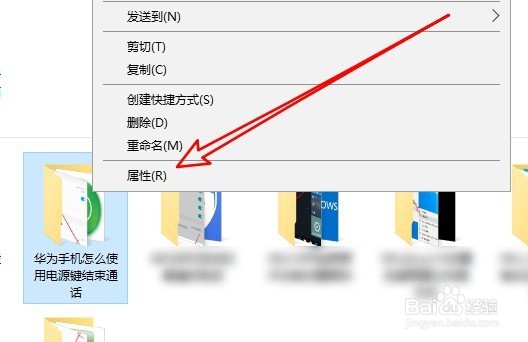 [图]2/8
[图]2/8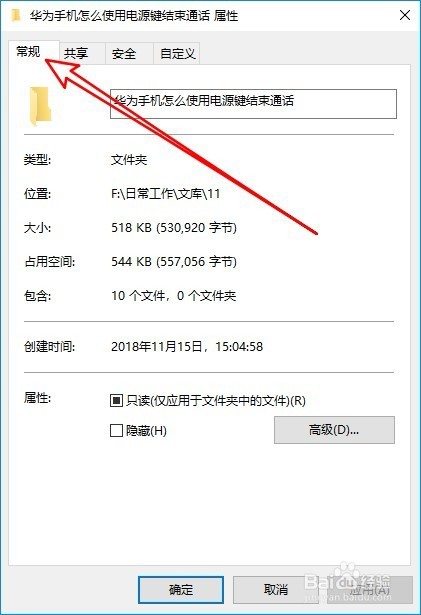 [图]3/8
[图]3/8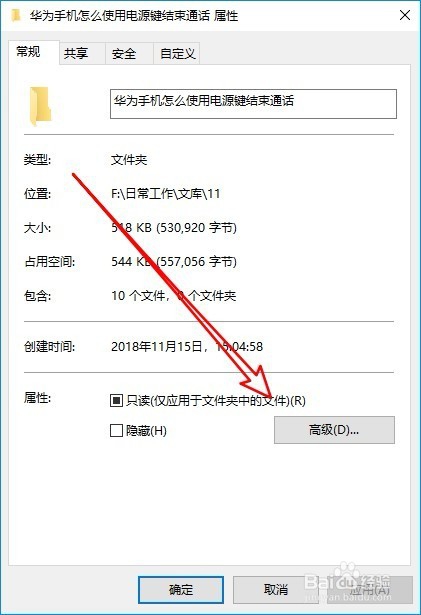 [图]4/8
[图]4/8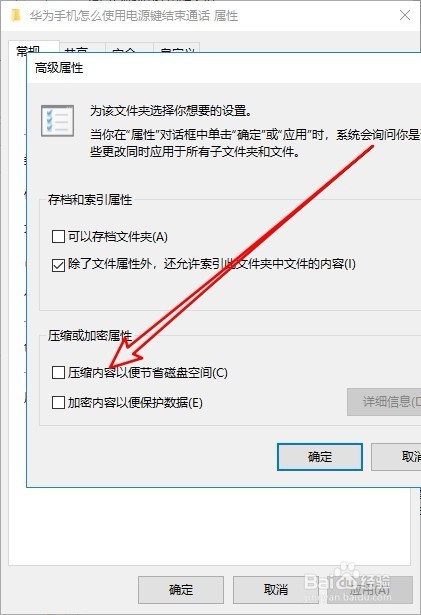 [图]5/8
[图]5/8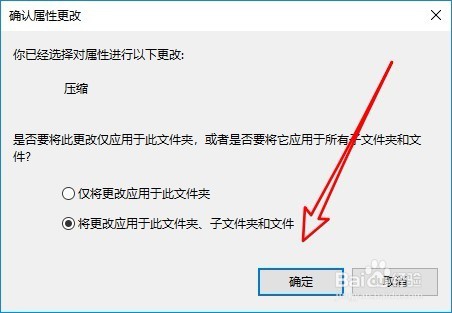 [图]6/8
[图]6/8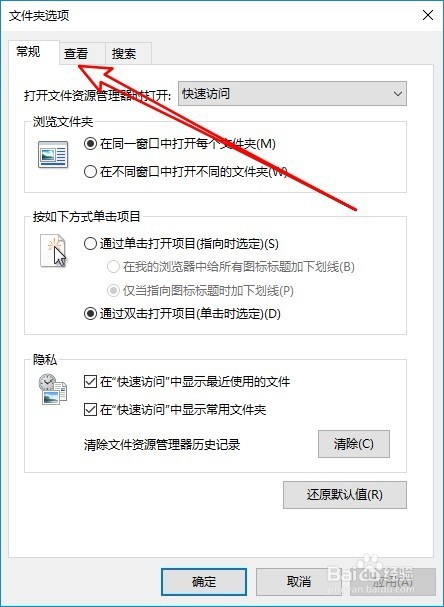 [图]7/8
[图]7/8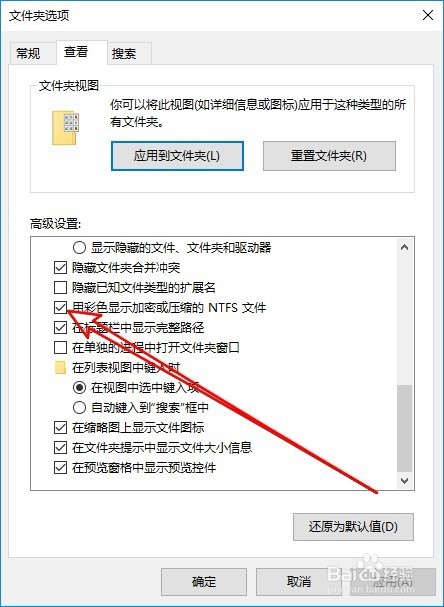 [图]8/8
[图]8/8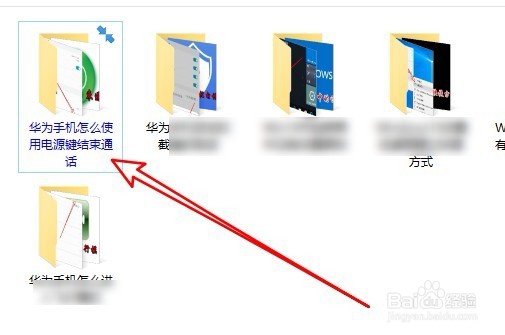 [图]
[图]
14万+看到同事的电脑文件夹名显示成蓝色的,看到非常漂亮,这个是怎么样设置的呢?下面来看看如何把Windows10的任意文件夹设置为彩色的方法吧。
工具/原料
Windows10方法/步骤
1/8分步阅读在Windows10系统中,右键点击想要设置的文件夹,在弹出菜单中选择“属性”菜单项。
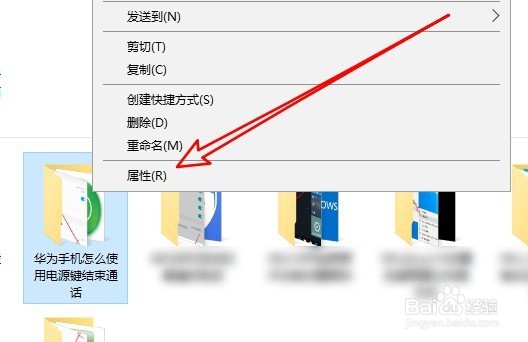 [图]2/8
[图]2/8这时就会弹出文件夹窗口,在窗口中点击“常规”选项卡
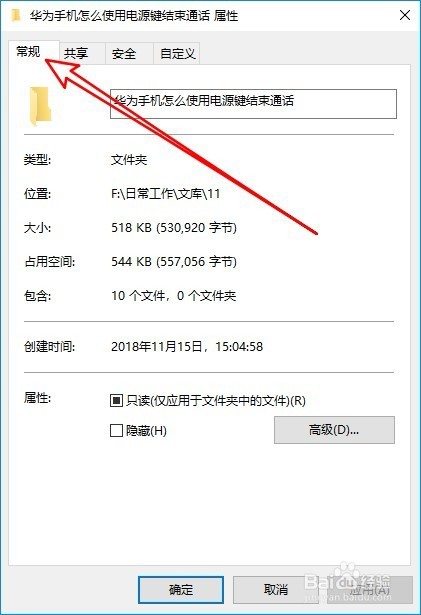 [图]3/8
[图]3/8接着我们点击常规窗口中的“高级”按钮。
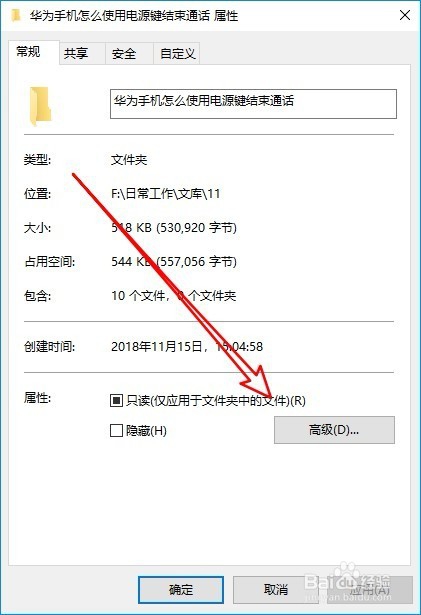 [图]4/8
[图]4/8接着在弹出的高级属性窗口中,我们点击选中“压缩内容以便节省硬盘空间”前面的复选框,最后点击确定按钮。
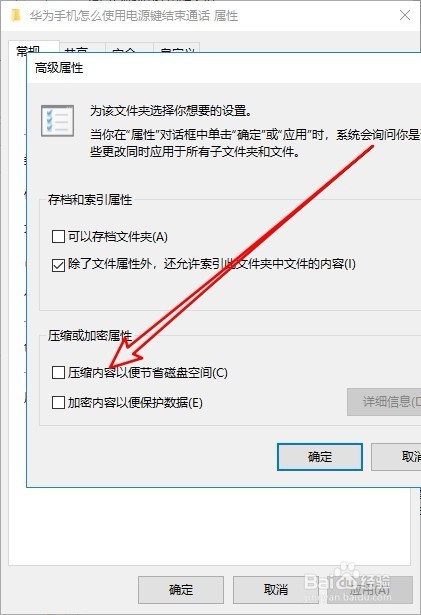 [图]5/8
[图]5/8然后会弹出一个确认属性更改的窗口,点击“确定”按钮。
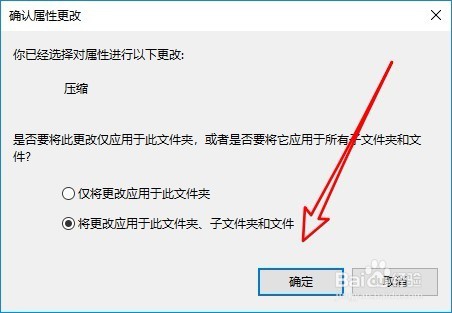 [图]6/8
[图]6/8接着我们点击打开“文件夹选项”窗口,然后点击“查看”选项卡。
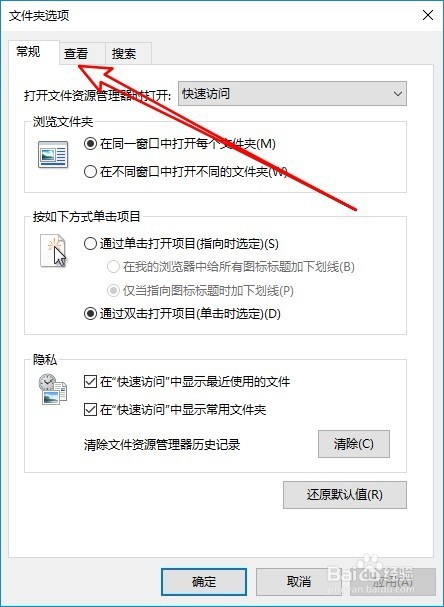 [图]7/8
[图]7/8在打开的查看窗口中,我们勾选“用彩色显示加密或压缩的Ntfs文件”前面的复选框。
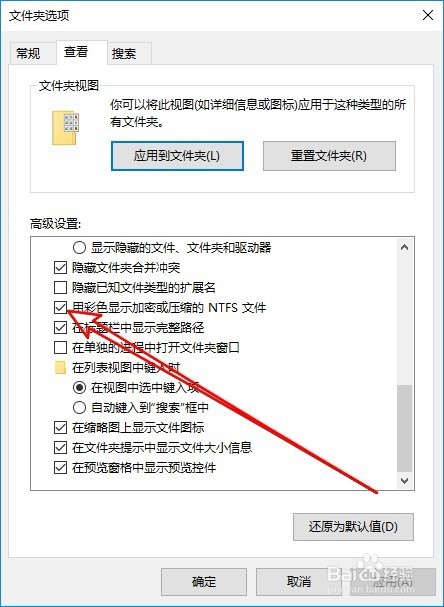 [图]8/8
[图]8/8这时回到Windows10的文件资源管理器窗口,可以看到当前的文件夹名称已变成蓝色的了。
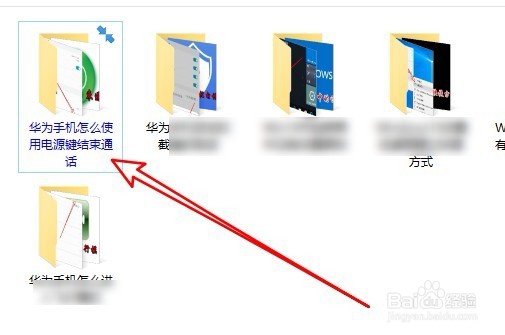 [图]
[图]手工/爱好经验推荐
- Q[视频]如何在excel 表格中从列转换成行?
- Q什么情况教你画lol英雄系列-简笔画无极剑圣易大...
- Q应该新手养殖兰花上盆方法
- Q有知道怎样折爱心信封
- Q该不该可爱的冰墩墩简笔画画法
- Q怎么学雪容融简笔画怎么画
- Q多久三阶魔方还原公式
- Q听说三阶魔方教程图解
- Q每日一问怎么画卡通小青蛙的简笔画
- Q突然蛋仔怎么画好看
- Q我想吉他基础教程入门知识,图文并茂简单易...
- Q什么样的怎样叠漂亮的千纸鹤
- Q重磅微信如何提现不扣手续费
- Q该怎么【折纸系类】百合花的折法
- Q怎么让如何折翅膀爱心
- Q有哪些天安城门图片简笔画有颜色
- Q有啥如何制作礼品盒
- Q阐述斗罗大陆小舞怎么画
- Q想要教你看手纹识手相
- Q[视频]爆炒江湖浮翠怎么获得
- Q[视频]有晓得原神纯水精灵角色牌怎么获得
- Q文明与征服经验获得途径有哪些
- Q[视频]想知道@163.com这个邮箱该怎么登录?
已有 19945 位经验达人注册
已帮助 106991 人解决了问题


